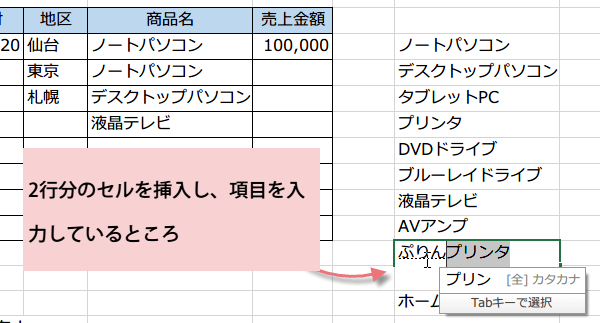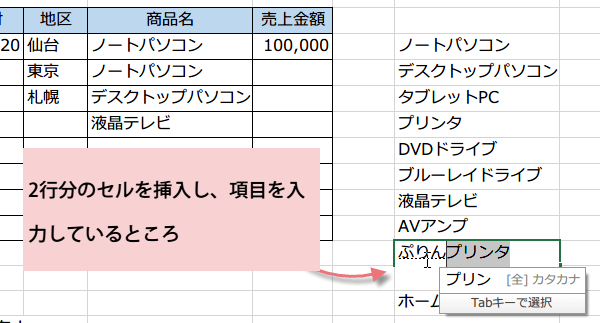Excelでリスト項目を追加したり編集したい同一シート上のリスト
同一シート上あるリストのリスト項目を追加
同一シート上に作成した場合のドロップダウンリストのリスト項目を追加するケース
同一シートのリストに項目追加 Excel2013 基本技38回
ドロップダウンリストのリスト項目を追加する
参照のための元の値リストを同一シート上に作成した場合
リスト項目を追加したり、削除したり、修正したりする場合の方法を紹介します。
はじめに、リストの項目の最後に追加する場合の例。次にリストの途中に追加する場合の例です。
リスト項目を追加する、同一シート上のリスト
リストを同一シート上に作成してある場合のリスト項目の追加のケースです。
リストの後ろに項目を追加する場合。
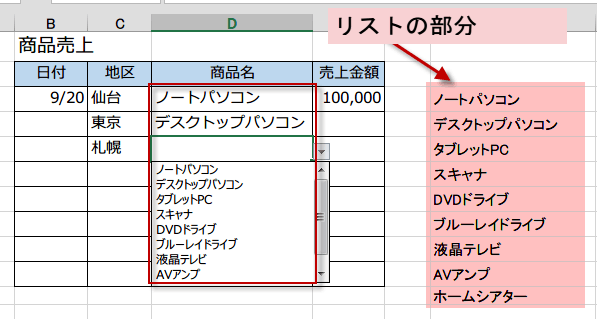
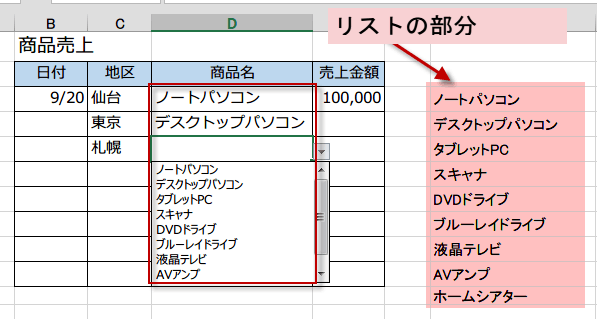
1.先に、現在のリストの下に追加項目を入力しておきます。
2.次に、入力規則によるリストを使っているセルを全部選択して、入力規制データタブをクリックし、[データツール] の [データの入力規則] をクリックします。
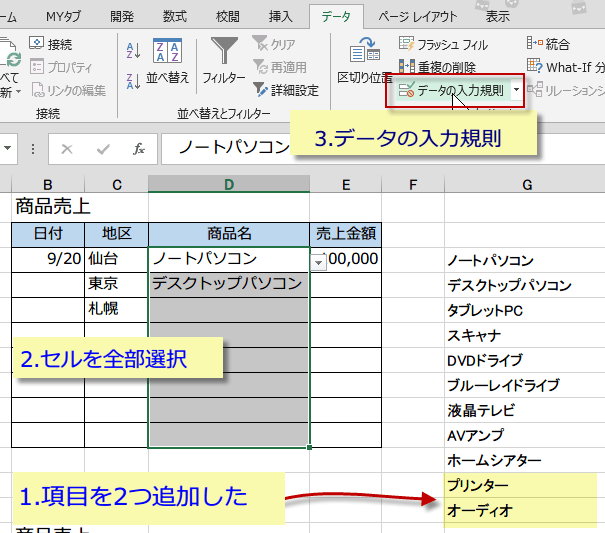
2.次に、入力規則によるリストを使っているセルを全部選択して、入力規制データタブをクリックし、[データツール] の [データの入力規則] をクリックします。
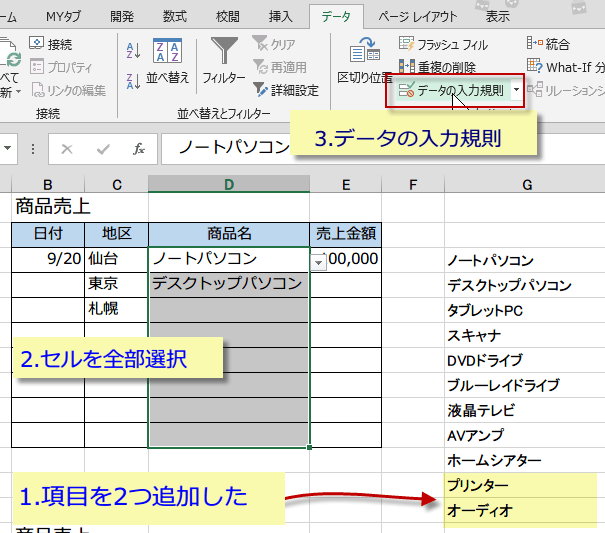
入力規則ダイアログボックスが表示されると、元の値欄にセル範囲が絶対参照で入力されています。=$G$3:$G$11
これを =$G$3:$G$13 と手入力で変更するか、
ダイアログボックス縮小ボタンをクリックして、
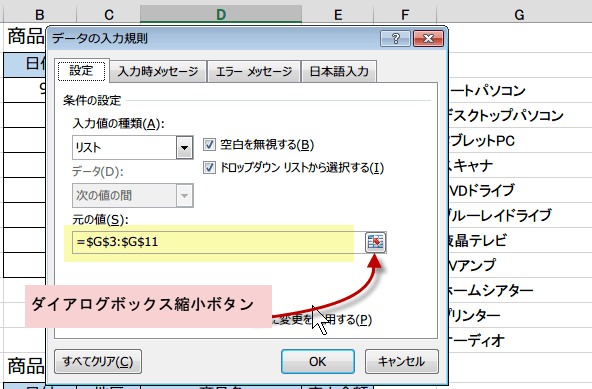
これを =$G$3:$G$13 と手入力で変更するか、
ダイアログボックス縮小ボタンをクリックして、
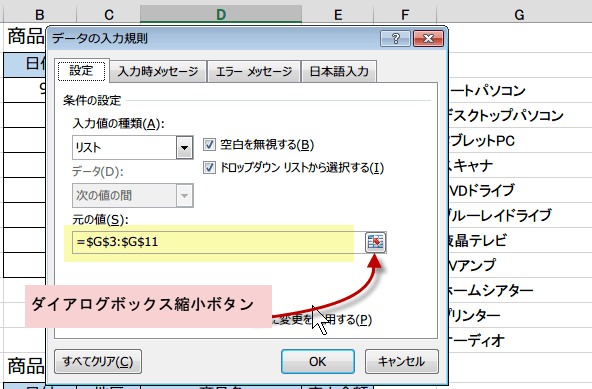
シートに戻って、リストの新しい範囲をドラッグして設定します。
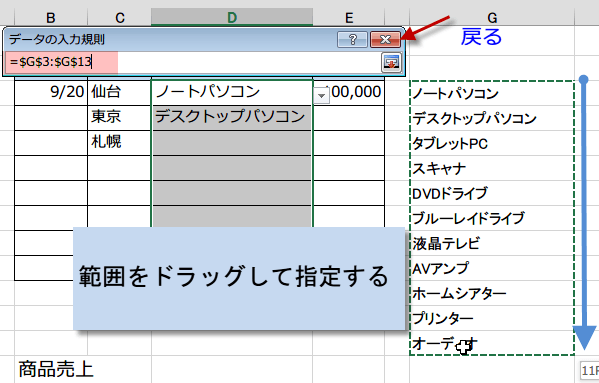
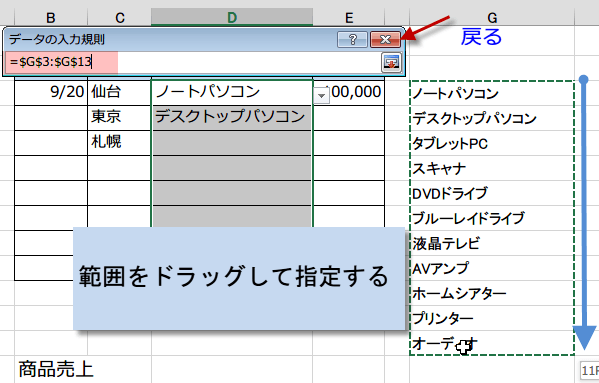
ダイアログ拡大ボタンをクリックして、入力規則ダイアログボックスに戻ります。リスト範囲の値が=$G$3:$G$13 に変わっています。
項目が追加できました。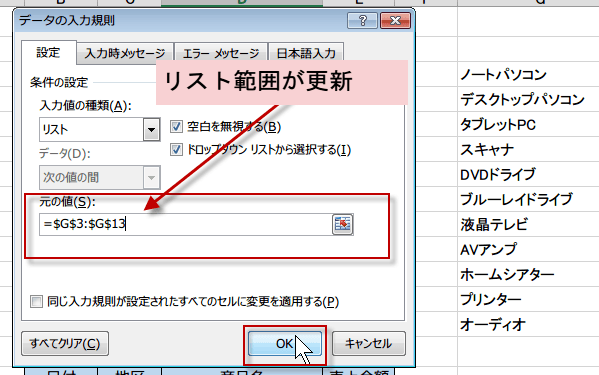
項目が追加できました。
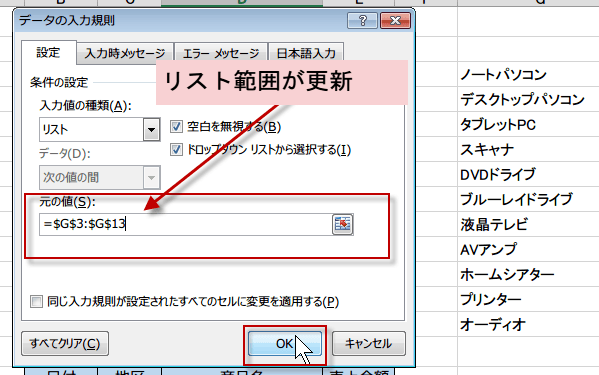
追加した項目が入力できるようになっています。
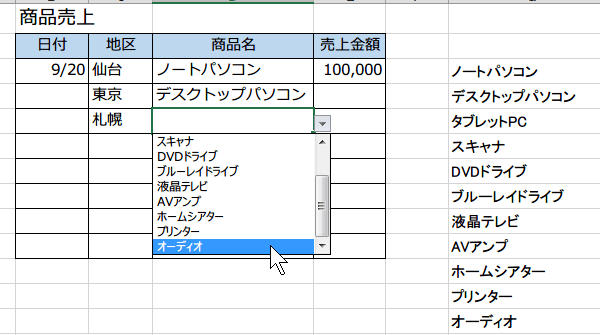
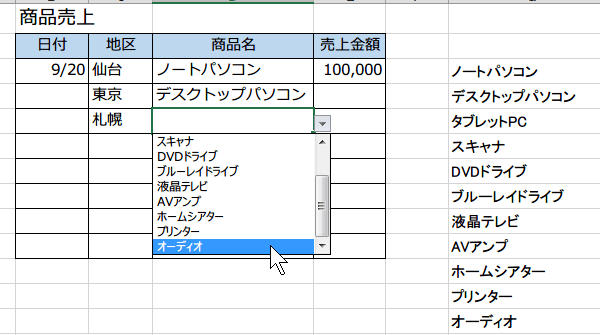
リストの途中に項目を追加する
リストの途中に項目を追加するは、簡単に追加できます。
一応確認の意味で現在の元の値のセル範囲を見てみましょう。
=$G$3:$G$11となっています。 では、ダイアログはこのままOKをクリックして閉じてしまいます。
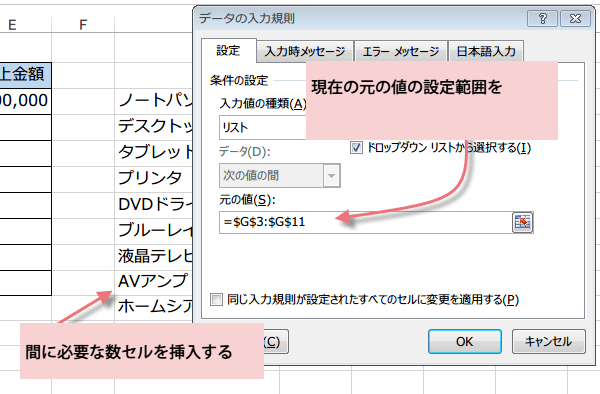
一応確認の意味で現在の元の値のセル範囲を見てみましょう。
=$G$3:$G$11となっています。 では、ダイアログはこのままOKをクリックして閉じてしまいます。
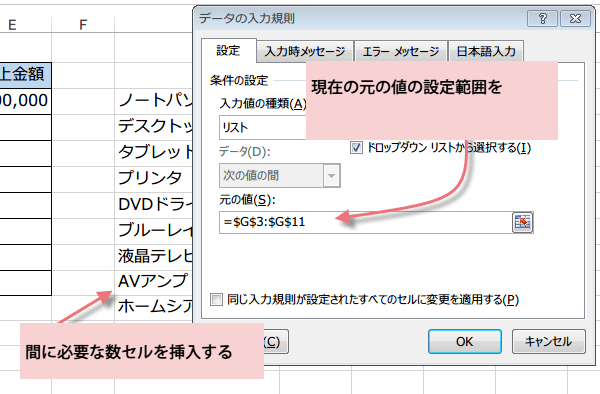
元の値のセル範囲にセルを必要数挿入します。
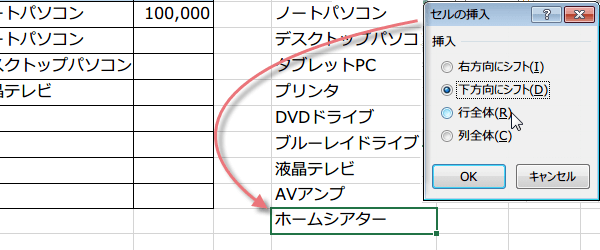
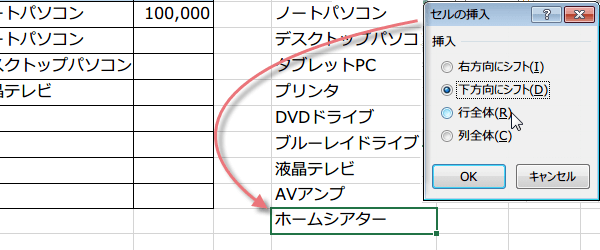
追加する2行分のセルを挿入して、項目を入力しました。
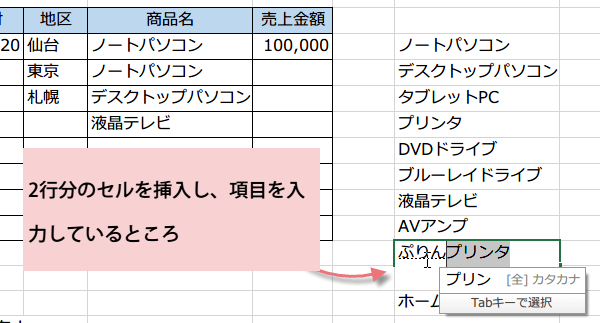
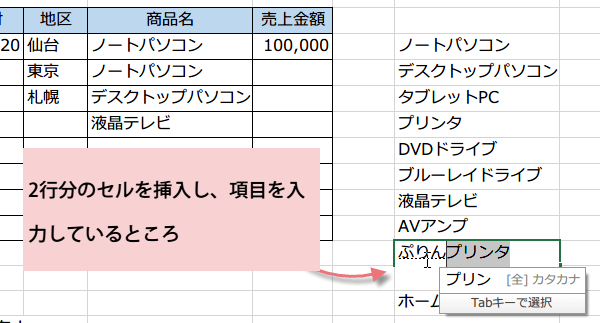
すると、入力規則ダイアログを変更しなくても、自動的に範囲が広がり、追加した項目がドロップダウンリストから入力できるようになります。